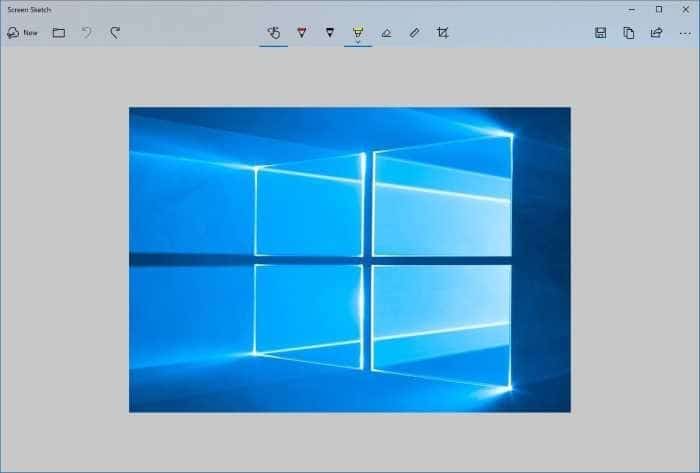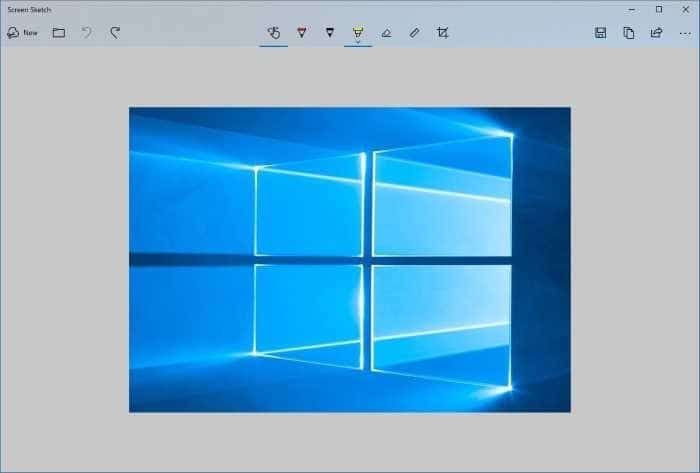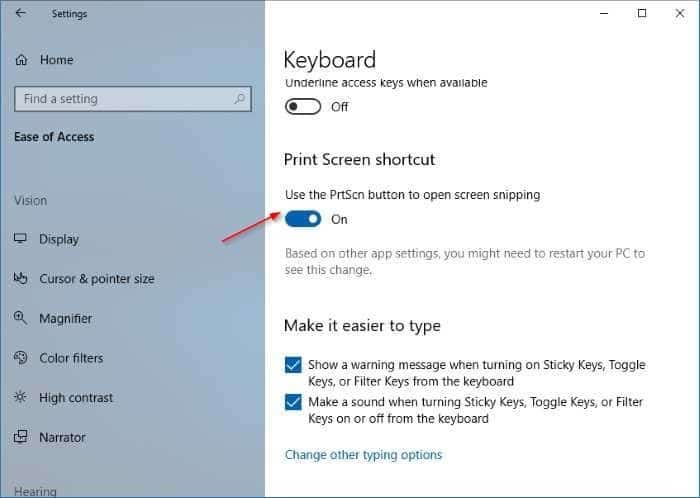В обновлении Windows 10 за октябрь 2018 г. (версия 1809) Microsoft представила новый инструмент под названием Snip & Sketch для создания снимков экрана в Windows 10. Инструмент Snip & Sketch может не только помочь вам делать снимки экрана. но и комментировать их.
Microsoft планирует вывести из эксплуатации старую версию Ножницы в обновлении функции.
По умолчанию функцию Snip & Sketch можно запустить, щелкнув плитку Snip & Sketch в Центре действий или одновременно нажав клавиши логотипа Windows + Shift + S.
Пользователям ПК, которые любят использовать сочетания клавиш, может показаться, что логотип Windows по умолчанию + клавиши Shift + S не очень удобны, поскольку нам нужно одновременно нажимать три клавиши. Было бы хорошо, если бы мы могли запускать Snip & Sketch с помощью PrtScn или клавиши Print Screen?
Как вы, вероятно, знаете, при настройках по умолчанию при нажатии клавиши Print Screen или PrtScn на клавиатуре экран копируется в буфер обмена. Скопированный экран затем можно вставить в Paint или любую другую программу обработки изображений, чтобы сохранить его. Поскольку мы можем захватить экран с помощью Snip & Sketch, имеет смысл использовать клавишу PrtScn, чтобы открыть утилиту Snip & Sketch.
В версии 1809 и более поздних версиях Windows 10 предлагается возможность настроить Print Screen или PrtScn для запуска нового инструмента Snip & Sketch. Сделав это, вы сможете не только быстро запустить Snip & Sketch, но и дать одному из ваших пальцев заслуженный отдых!
Совет: вы можете создать ярлык на рабочем столе для фрагмента Snip и Sketch .
Откройте Snip & Sketch с помощью Print Screen в Windows 10
Выполните приведенные ниже инструкции, чтобы настроить Print Screen для открытия Snip & Sketch в Windows 10.
Шаг 1: Откройте приложение «Настройки» . Перейдите в раздел Удобство доступа >Клавиатура.
Шаг 2. В разделе Ярлык Print Screen включите параметр Использовать кнопку PrtScn, чтобы открыть фрагмент экрана, чтобы открыть Windows 10. Эскиз экрана при нажатии клавиши PrtScn.
Если вы не можете найти кнопку «Использовать PrtScn, чтобы открыть опцию фрагмента экрана», скорее всего, вы используете версию 1803 или более ранние версии Windows 10.
Совет. Если нажатие клавиши Print Screen не открывает Snip & Sketch, возможно, клавиша Print Screen используется сторонним инструментом. Измените настройки стороннего инструмента захвата экрана, чтобы он не мог использовать клавишу Print Screen.
Руководство
Как переназначить клавиатуру Windows 10 также может вас заинтересовать.